solidworks螺纹孔的装饰螺纹线无法显示怎么办?
在出solidWorks装配体的工程图过程中,常常会出现螺纹孔的装饰螺纹线无法显示的情况,特别是当此螺纹孔特征是在装配体中生成的时候(如下图所示),该怎么解决这个问题呢?下面我们就来看看详细的教程。

1、出现这个问题时,首先应该打开装配体对应的螺纹孔特征,确保孔规格里选项一栏的“装饰螺纹线”被选中,另外还要确认特征下面的装饰螺纹线特征没有被压缩,如果被压缩了的话需要点击右键将其解除压缩。



2、切换到工程图界面,点击需要显示装饰螺纹线的视图,在左侧的选项卡“装饰螺纹线显示”这一栏中选择“高品质(G)”,打钩确定后装饰螺纹线有时会出现,问题就解决了,如果没有出现的话需要进行下一步操作。

3、点击选择要插入装饰螺纹线的视图,然后在菜单栏中依次点击“插入—>模型项目”,在左侧的选项卡里“注解(A)”这一栏中将装饰螺纹线选上,最后打钩确认即可。(插入模型项目时,soliworks默认选择了“为工程图标注”,可以将其取消选择,以免插入一堆无关的尺寸)


4、中途弹出“无模型项目插入…”,点击“是”这个选项后,视图中装饰螺纹线就出现了


5、如果经过以上步骤后装饰螺纹线仍然未出现,可以将“装饰螺纹线显示”改为“草稿品质”后再按以上步骤,依次点击“插入—>模型项目”插入一次。还是没有出现的话就再改为“高品质”后插入模型项目中的装饰螺纹线,如此反复操作,直至装饰螺纹线出现为止。

6、如果在“草稿品质”与“高品质”反复切换并插入模型项目4到5次后,装饰螺纹线仍未出现的话,可能是软件本身的显示问题导致的;可以试试保存好工程图文件后,关闭重启solidworks再将该文件打开,看看装饰螺纹线有没有出现。
7、如果重启也不能解决问题,可以试试在装配体界面将该螺纹孔特征删除,然后重新插入该螺纹孔特征,或许工程图中对应的装饰螺纹线就出现了。
二、将装饰螺纹线默认以“高品质”显示
按下图所示依次点开,在“出详图”选项卡中将“高品质”勾选上后点确定,以后工程图的装饰螺纹线就默认以高品质显示了,这样可以减少装饰螺纹线不出现的情况发生。


以上就是solidworks显示螺纹线的方法,希望大家喜欢,请继续关注脚本之家。
相关推荐:
solidworks装怎么隐藏螺纹线? sw隐藏螺纹线的两种方法
相关文章
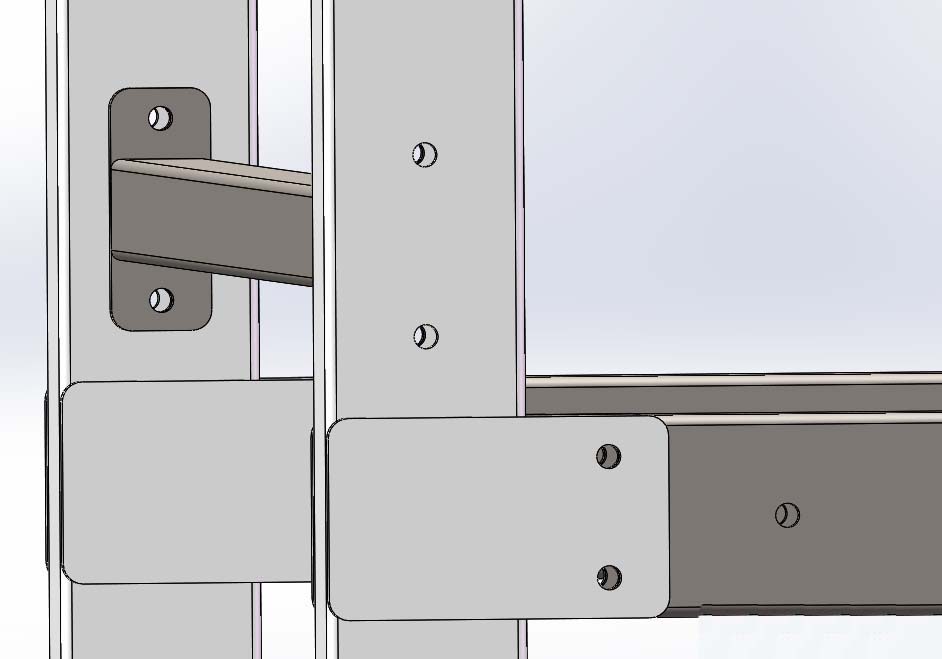
Solidworks怎么在装配体中打孔? sw装配体中打孔的教程
Solidworks怎么在装配体中打孔?Solidworks中想要在装配体中打孔,该怎么打孔呢?下面我们就来看看sw装配体中打孔的教程,需要的朋友可以参考下2018-04-18
solidworks2016怎么建模齿轮零件模型? sw齿轮模型的制作方法
solidworks2016怎么建模齿轮零件模型?solidworks2016中想要建模一个齿轮的零件,该怎么建模呢?下面我们就来看看sw齿轮模型的制作方法,需要的朋友可以参考下2018-04-18
Solidworks怎么建模垫圈零件? sw调用装备中的垫圈的教程
Solidworks怎么建模垫圈零件?Solidworks中想要建模常用的垫圈零件,该怎么建模呢?下面我们就来看看sw调用装备中的垫圈的教程,需要的朋友可以参考下2018-04-17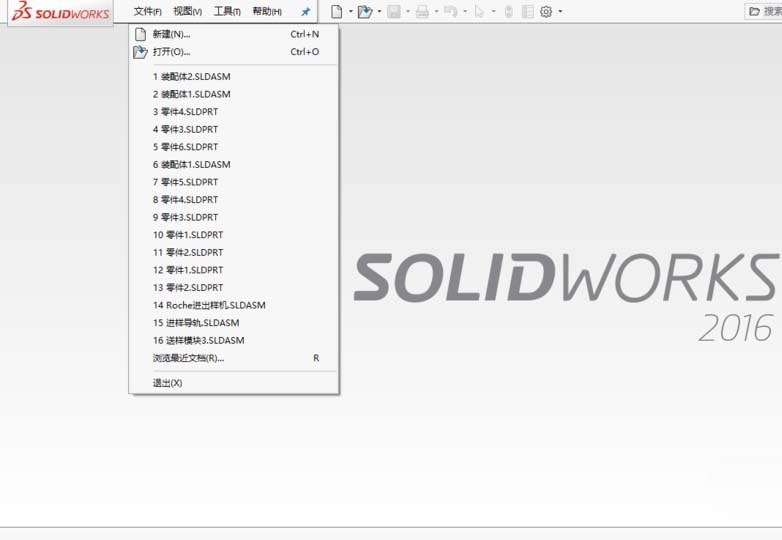 solidworks2016怎么给零件添加螺纹线?solidworks2016中的零部件需要添加螺纹线,该怎么添加呢?下面我们就来看看详细的教程,需要的朋友可以参考下2018-04-17
solidworks2016怎么给零件添加螺纹线?solidworks2016中的零部件需要添加螺纹线,该怎么添加呢?下面我们就来看看详细的教程,需要的朋友可以参考下2018-04-17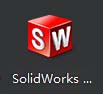 solidworks怎么计算圆台容积?solidworks中想要计算圆台容积,该怎么计算呢?下面我们就来看看sw容积计算的方法,需要的朋友可以参考下2018-04-12
solidworks怎么计算圆台容积?solidworks中想要计算圆台容积,该怎么计算呢?下面我们就来看看sw容积计算的方法,需要的朋友可以参考下2018-04-12 solidworks怎么绘制加强筋?solidworks中设计零件很简单,想要使用加强筋命令,该怎么使用呢?下面我们就来看看sw加强筋画法,需要的朋友可以参考下2018-04-12
solidworks怎么绘制加强筋?solidworks中设计零件很简单,想要使用加强筋命令,该怎么使用呢?下面我们就来看看sw加强筋画法,需要的朋友可以参考下2018-04-12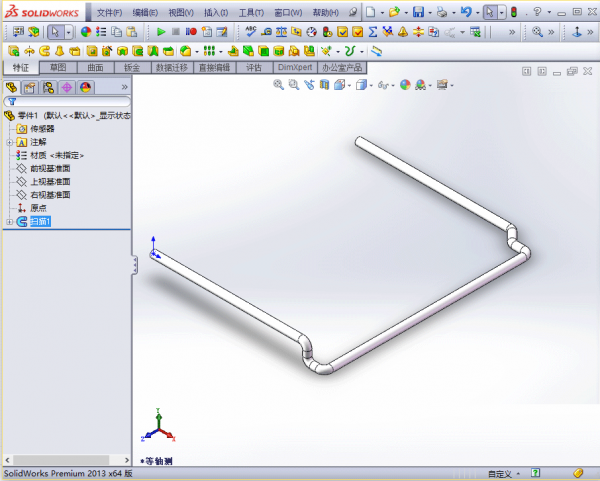
solidworks如何画管道?在solidworks中用3D草图及扫描绘制管道教程
最近,很多网友问小编solidworks如何画管道?今天小编就给大家带来在solidworks中用3D草图及扫描绘制管道教程,希望对大家有所帮助2018-04-12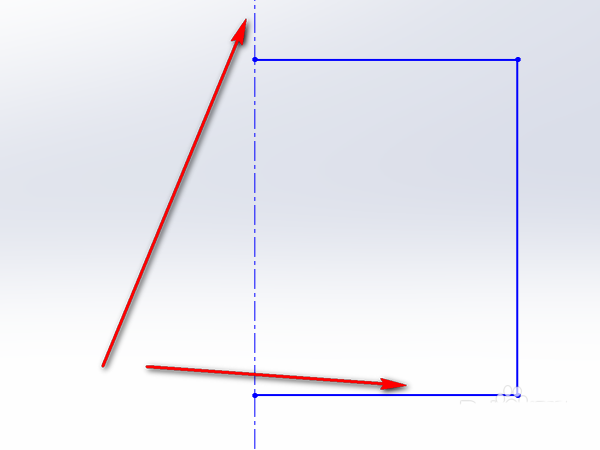
solidworks薄壁特征怎么使用? sw制作薄壁的旋转特征模型的教程
solidworks薄壁特征怎么使用?solidworks中想要制作一个薄壁的旋转特征的零件模型,该怎么设计呢?这就涉及到薄壁特征的使用方法,需要的朋友可以参考下2018-04-11 solidworks如何分割面?solidworks中想要对实体的面进行分割面,该怎么实现呢?下面我们就来看看sw实体制作分割面的教程,需要的朋友可以参考下2018-04-10
solidworks如何分割面?solidworks中想要对实体的面进行分割面,该怎么实现呢?下面我们就来看看sw实体制作分割面的教程,需要的朋友可以参考下2018-04-10 solidworks圆柱体上怎么绘制基准面?solidworks中建模的圆柱体想要绘制基准面,该怎么绘制呢?下面我们就来看看详细的教程,需要的朋友可以参考下2018-04-10
solidworks圆柱体上怎么绘制基准面?solidworks中建模的圆柱体想要绘制基准面,该怎么绘制呢?下面我们就来看看详细的教程,需要的朋友可以参考下2018-04-10



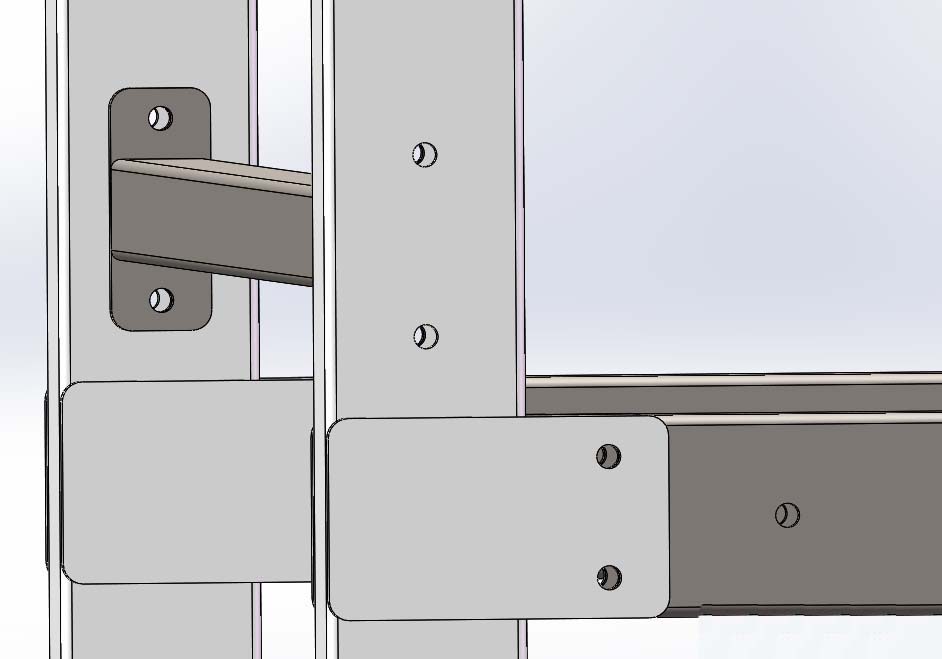


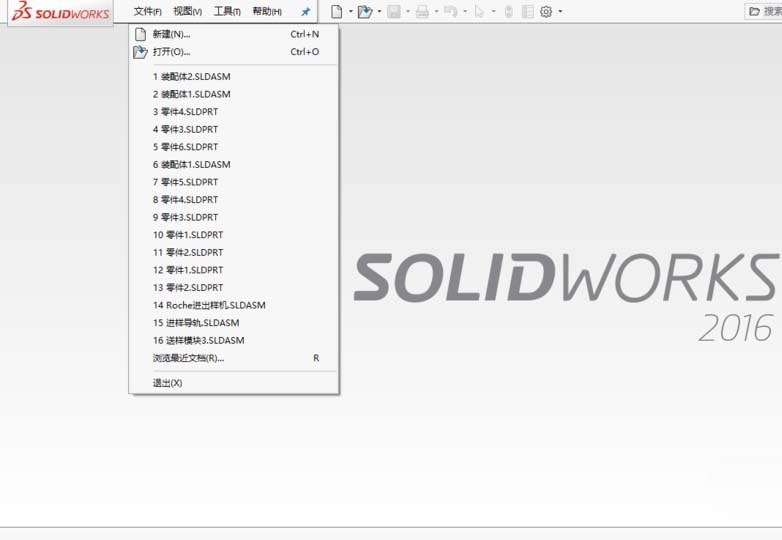
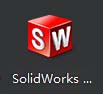

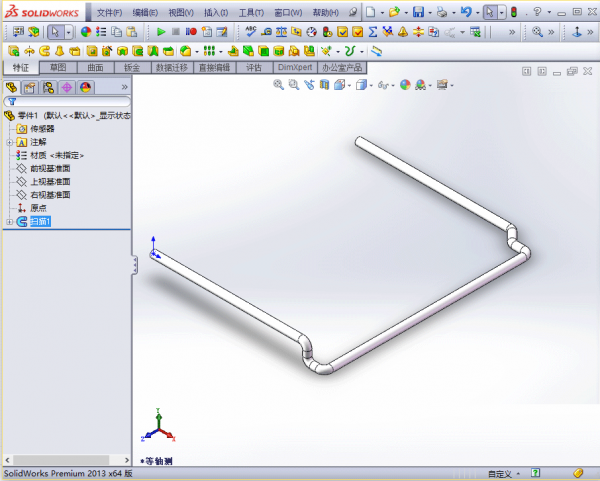
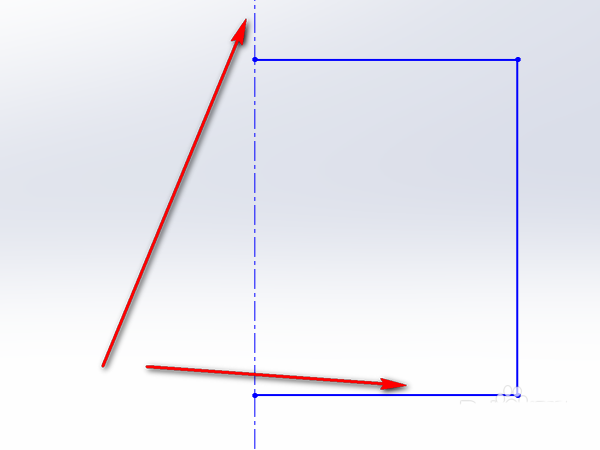


最新评论